Instruksjoner for å se månekalenderen på Android-skjermen
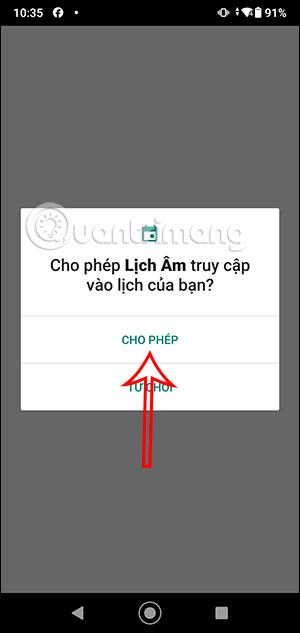
Den vietnamesiske månekalender-applikasjonen på Android lager en widget på skjermen slik at du kan følge månekalenderen når som helst.
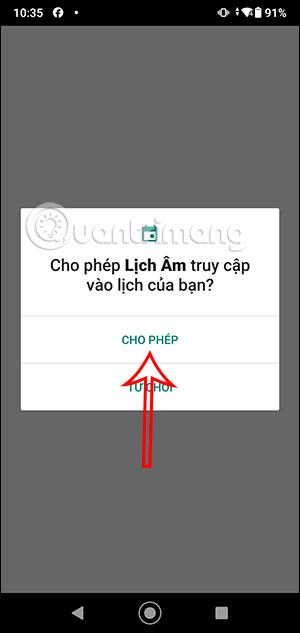
Den vietnamesiske månekalender-applikasjonen på Android lager et verktøy på skjermen slik at du kan overvåke månekalenderen når du vil, når telefonen din ikke støtter månekalender- visningsfunksjonen på Samsung-telefoner . Du kan følge månekalenderen på telefonskjermen, legge til hendelser eller oppgaver i kalenderen for praktisk sporing. Artikkelen nedenfor vil guide deg til å se månekalenderen fra Android-skjermen.
Slik ser du månekalenderen fra Android-skjermen
Trinn 1:
Vi laster ned den vietnamesiske Lunar Calendar-applikasjonen for Android-telefoner i henhold til lenken nedenfor og fortsetter deretter med installasjonen.
Deretter må du godta å la programmet få tilgang til kalenderen på telefonen din for bruk.
Steg 2:
Viser det vietnamesiske Lunar Calendar-applikasjonsgrensesnittet, drar du til høyre eller venstre på skjermen for å se månekalenderen i applikasjonen. Du klikker på en dag for å legge til en hendelse , klikker på Legg til hendelse for å fortsette.

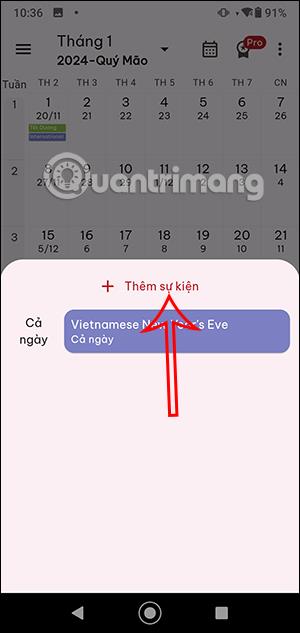
Trinn 3:
Viser grensesnittet slik at du kan legge til hendelser i applikasjonen. Vi kan velge å legge til hendelser i sol- eller månekalenderen i henhold til våre behov.
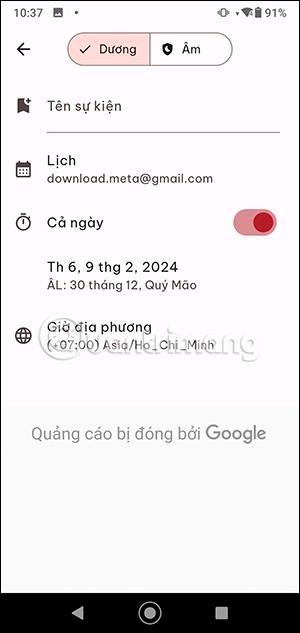

Vi fyller inn hendelsesnavnet , hendelsestidspunktet og noen andre justeringer, ruller deretter ned nedenfor og klikker Lagre for å lagre denne hendelsen.
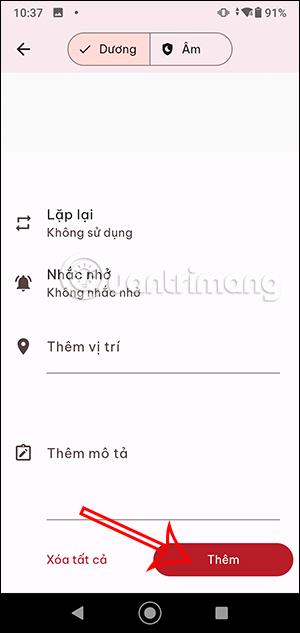
Trinn 4:
Etter å ha lagt til hendelsen kan du klikke på hendelsen igjen for å endre hendelsesinnholdet igjen eller slette hendelsen hvis du vil.
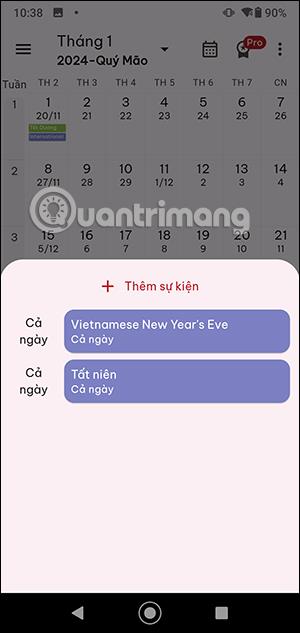

Trinn 5:
For å legge til en kalenderwidget på telefonskjermen , trykk og hold på skjermen og velg Widgets . For å vise skjermverktøy på Android, bla ned til Vietnamese Lunar Calendar-applikasjonen . Du sveiper til høyre for å finne månekalenderverktøyet du vil bruke.

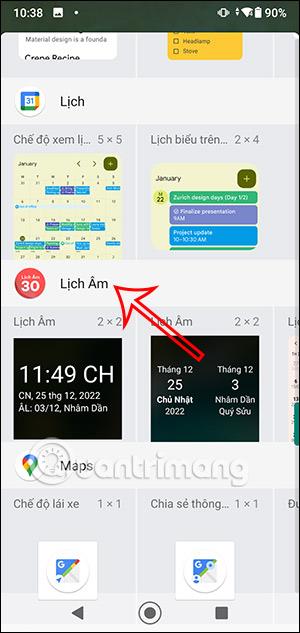
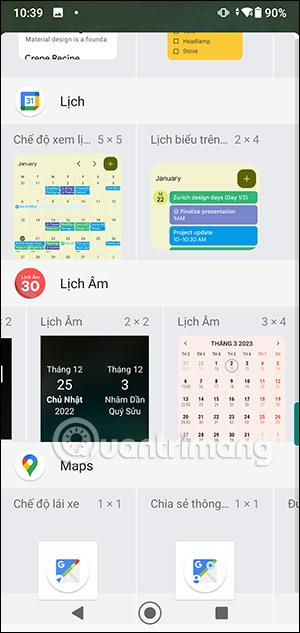
Trinn 6:
Trykk og hold på widgeten og gå deretter til hovedskjermen på telefonen. For eksempel, med denne typen månekalenderverktøy, kan brukere justere skjermstørrelsen. Klikk på widgeten og juster den hvite rammen.
Eller du kan bruke en annen månekalender-widget fra applikasjonen for å gjøre den mer kompakt på skjermen.
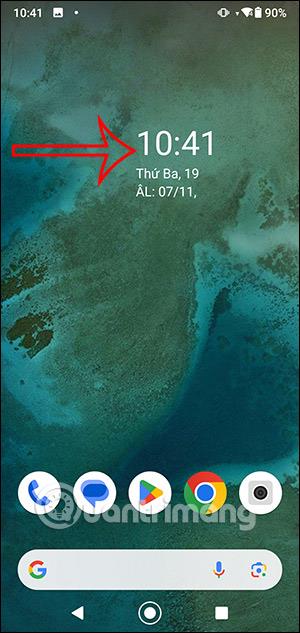
Gjennom sanntids tale-til-tekst-konverteringsfunksjonene innebygd i mange inndataapplikasjoner i dag, har du en rask, enkel og samtidig ekstremt nøyaktig inndatametode.
Både datamaskiner og smarttelefoner kan kobles til Tor. Den beste måten å få tilgang til Tor fra smarttelefonen din er gjennom Orbot, prosjektets offisielle app.
oogle legger også igjen en søkehistorikk som du noen ganger ikke vil at noen som låner telefonen din skal se i denne Google-søkeapplikasjonen. Slik sletter du søkehistorikk i Google, kan du følge trinnene nedenfor i denne artikkelen.
Nedenfor er de beste falske GPS-appene på Android. Det hele er gratis og krever ikke at du roter telefonen eller nettbrettet.
I år lover Android Q å bringe en rekke nye funksjoner og endringer til Android-operativsystemet. La oss se forventet utgivelsesdato for Android Q og kvalifiserte enheter i den følgende artikkelen!
Sikkerhet og personvern blir stadig større bekymringer for smarttelefonbrukere generelt.
Med Chrome OSs «Ikke forstyrr»-modus kan du umiddelbart dempe irriterende varsler for et mer fokusert arbeidsområde.
Vet du hvordan du slår på spillmodus for å optimalisere spillytelsen på telefonen din? Hvis ikke, la oss utforske det nå.
Hvis du vil, kan du også sette gjennomsiktige bakgrunnsbilder for hele Android-telefonsystemet ved å bruke Designer Tools-applikasjonen, inkludert applikasjonsgrensesnittet og systeminnstillingsgrensesnittet.
Flere og flere 5G-telefonmodeller lanseres, alt fra design, typer til segmenter. Gjennom denne artikkelen, la oss umiddelbart utforske 5G-telefonmodellene som vil bli lansert i november.









